
Noteman sagt: Sehen Sie sich Tutorium 4: Anwählen von Musik an, um sich einen Überblick zu verschaffen.
Immer dann, wenn Sie Musik von einer Stelle an die andere kopieren oder eine von den vielen Bearbeitungsfunktionen von Finale auf Ihre Musik anwenden wollen, gilt es zunächst, einen Bereich von Takten anzuwählen. Das Primärwerkzeug für das Anwählen und Bearbeiten von Musik in Finale ist das Anwahlwerkzeug ![]() . Sie können aber auch zu jeder Zeit bereichsweise oder objektabhängig Kopiervorgänge durchführen und Bearbeitungsfunktionen anwenden, wenn eines der folgenden Finale-Werkzeuge aktiv ist:
. Sie können aber auch zu jeder Zeit bereichsweise oder objektabhängig Kopiervorgänge durchführen und Bearbeitungsfunktionen anwenden, wenn eines der folgenden Finale-Werkzeuge aktiv ist:
Noteman sagt: Sehen Sie sich das Tutorium Das Anwahlwerkzeug an, wenn Sie lernen möchten, wie Sie anwählen, kopieren, transponieren und mit Takten arbeiten.
- Anwahlwerkzeug

- Notensystemwerkzeug

- Takt-Werkzeug

- Tonart-Werkzeug

- Taktartwerkzeug

- MIDI-Werkzeug

- Schlüsselwerkzeug

- Wiederholungswerkzeug

Noteman sagt: Über das bloße Anwählen und Bearbeiten von Taktbereichen hinaus, können Sie mit dem Anwahlwerkzeug auch einzelne musikalische Elemente markieren, um diese etwa zu verschieben oder zu bearbeiten. Weitere Informationen zu diesem leistungsstarken Finale-Werkzeug finden Sie unter Anwahlwerkzeug.
In Finale gibt es zwei unterschiedliche Arten der Anwahl von Musikbereichen:
- Die Anwahl von Bereichen, die ganze Takte oder Teiltakte, jedoch keine vollständigen Takte in allen Notensystemen der Akkolade enthalten. Hierbei handelt es sich um die gebräuchlichste Art der Musikanwahl in Finale. Bearbeitungen der so angewählten Musikbereiche konzentrieren sich in erster Linie auf die Bearbeitung bzw. Änderung der Einträge und Objekte innerhalb der Takte, ohne dabei taktspezifische Informationen selbst zu ändern (z. B. Tonartangaben, Taktstrich-Stile usw.). Diese Bereiche werden also stets innerhalb ihrer eigentlichen Taktstruktur bearbeitet. Dies ist z. B. der Fall, wenn Sie einen Bereich kopieren und einfügen, der Teiltakte enthält (oder ganze Takte nicht in allen Systemen der Akkolade), um die nachfolgenden Takte um die entsprechende Zahl an Taktschlägen nach rechts zu verschieben. Siehe dazu Kopieren von Musik. In den folgenden Abbildungen finden Sie einige Beispiele für die hier erläuterte Bereichsanwahl:
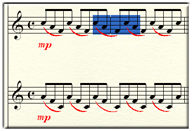 oder
oder 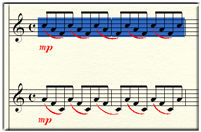 oder
oder 
- Die Anwahl von ganzen Takten in allen Systemen der Akkolade, auch „TaktstapelBei einem Taktstapel handelt es sich um die Anwahl ganzer Takte in allen Notensystemen. Die Anwahl eines Taktstapels erkennen Sie an der vollständigen Markierung auch zwischen den Notensystemen.“ genannt. Die Anwahl eines Taktstapels ist leicht daran zu erkennen, dass die blaue Bereichsmarkierung auch zwischen den Notensystemen erscheint. Eine Bearbeitung dieses Anwahlbereichs umfasst die darin enthaltenen Einträge und Objekte, kann darüber hinausgehend aber auch taktspezifische Informationen wie Taktartangaben oder etwa Taktstrich-Stile beinhalten. Siehe dazu Filter bearbeiten (Dialogbox). Weiterhin können Taktstapel als unabhängige Takteinheiten behandelt werden, etwa beim Kopieren und Einfügen eines Taktstapels, um alle nachfolgenden Takte nach rechts zu verschieben. Weitere Informationen hierzu finden Sie unter Musik kopieren. Die folgende Abbildung zeigt die Anwahl eines Taktstapels:

Unter einem eintaktigen Taktstapel ist also ein Takt zu verstehen, wie er von allen Instrumenten (Systemen) in der Akkolade gespielt wird – in anderen Worten also ein vertikaler Schnitt durch die Partitur. In der horizontalen Ausrichtung kann ein Taktstapel natürlich eine beliebige Anzahl (Länge) von Takten haben.
Enthält eine Akkolade nur ein Notensystem, so stellt die Anwahl eines ganzen Taktes automatisch auch die Anwahl eines Taktstapels dar, der beim Kopieren, Einfügen oder Einsetzen als solcher behandelt wird. Die Anwahl eines Taktstapels in einer Akkolade mit nur einem Notensystem erkennen Sie daran, dass die Bereichsmarkierung über die oberste und unterste Linie des Notensystems hinausgeht (siehe Abbildung).

Die meisten Bearbeitungsbefehle von Finale lassen sich auch auf teiltaktig angewählte Bereiche anwenden. Sollten Sie jedoch einmal einen Befehl ausführen, der sich nur für komplett angewählte Takte eignet, dann wird Sie Finale darauf hinweisen. Sie haben dann die Wahl, die Befehlsausführung abzubrechen oder die Funktion auf den kompletten Takt anzuwenden, selbst wenn er nur teiltaktig angewählt wurde.
Wie Sie einen Bereich von Takten anwählen
Verwenden Sie eine der folgenden Methoden:
|
Maus- oder Tastaturbefehl |
Was er bewirkt |
|
Einen Takt anklicken |
Wählt den ganzen Takt an. |
|
Klicken und über einen Taktbereich diagonal ziehen (ganze Takte oder Teiltakte) |
Wählt den Taktbereich an. Bei der Anwahl von Teiltakten markiert Finale einen Bereich, der vor der ersten angewählten Noten beginnt und nach dem Zwischenraum hinter der letzten angewählten Note endet. Damit wird der Tatsache genüge getan, dass Sie nicht nur Notenzeichen, sondern zugleich auch einen musikalischen Zeitbereich anwählen. |
|
Umschalt-Klicken und über einen beliebigen Bereich eines Taktes diagonal ziehen |
Wählt nur ganze Takte an. |
|
Vor oder nach einer Bereichsanwahl Umschalt-Klicken |
Erweitert die Anwahl um den Bereich, den Sie anklicken. |
|
Umschalttaste gedrückt halten und rechte oder linke Pfeiltaste drücken |
Erweitert oder verkleinert den angewählten Bereich schrittweise (Eintrag-für-Eintrag). Bei leeren Takten ändert sich der Anwahlbereich taktweise. Ob Sie das Ende oder den Anfang eines angewählten Bereichs definieren, hängt davon ab, ob Sie die linke oder die rechte Pfeiltaste zuerst drücken. |
|
Bei aktivem Anwahlwerkzeug oder einen teiltaktig angewählten Bereich mit einem für Anwahl geeigneten Werkzeug (Der Bereich kann eine beliebige Anzahl an Takten enthalten, muss aber mit einem Teiltakt beginnen oder enden.) |
Erweitert die Anwahl so, dass auch ganze Takte eingeschlossen werden .
|
|
Bei aktivem Anwahlwerkzeug oder einen ganzen Takt mit einem für Anwahl geeigneten Werkzeug |
Erweitert die Anwahl so, dass vollständige TaktstapelBei einem Taktstapel handelt es sich um die Anwahl ganzer Takte in allen Notensystemen. Die Anwahl eines Taktstapels erkennen Sie an der vollständigen Markierung auch zwischen den Notensystemen. eingeschlossen werden.
|
|
Links von einem Notensystem klicken |
Wählt das gesamte Notensystem an. |
|
Links von einem Notensystem Umschalt-klicken... |
Fügt dieses Notensystem der Anwahl anderer Systeme hinzu. |
|
Den Befehl „Alles anwählen“ aus dem Menü „Bearbeiten“ verwenden oder |
Wählt das komplette Dokument an. |
|
Die Tasten |
Erweitert oder verkleinert die Anwahl um ganze Takte. |
|
Die Umschalttaste gedrückt halten und die Aufwärts- oder Abwärts-Pfeiltaste drücken |
Erweitert oder verkleinert die Anwahl in vertikaler Richtung (Notensystem-für-Notensystem) |
|
Die Umschalttaste gedrückt halten und die Taste Pos1, Ende, Bild auf oder Bild ab drücken |
Wählt alle Takte rechts, links, oberhalb oder unterhalb des bereits angewählten Bereichs an. |
Wie Sie einen großen Bereich ohne Verwendung der Rollbalken anwählen
- Wählen Sie Bearbeiten > Bereich anwählen. Die Dialogbox „Bereich anwählen“ erscheint.
- Geben Sie das Notensystem, den Takt und den Taktschlag an, bei denen der Bereich beginnen und enden soll. Z. B. können Sie das Notensystem „Flöte“, Takt 4, Schlag 2 bis Notensystem „Bass“, Takt 10, Schlag 1 anwählen. Siehe Bereich anwählen (Dialogbox) wegen weiterer Informationen; es ist wichtig, sich daran zu erinnern, dass Sie mit dieser Funktion Musik anwählen können, ohne die Rollbalken zu verwenden (und darauf zu warten, bis der Bildschirm neu gezeichnet ist). Sie können sogar Musik anwählen, die überhaupt nicht auf dem Bildschirm ist.
- Klicken Sie OK (oder drücken Sie die Eingabetaste).
Siehe auch:

